文字が変換できない①~変換モード~

普段、パソコンで文字を入力した後に漢字やカタカナ等に変換して文章を入力します。しかし、急に文字が変換できなくなったという状況になることがあります。
そんな場合の対処方法を今回はご紹介します。
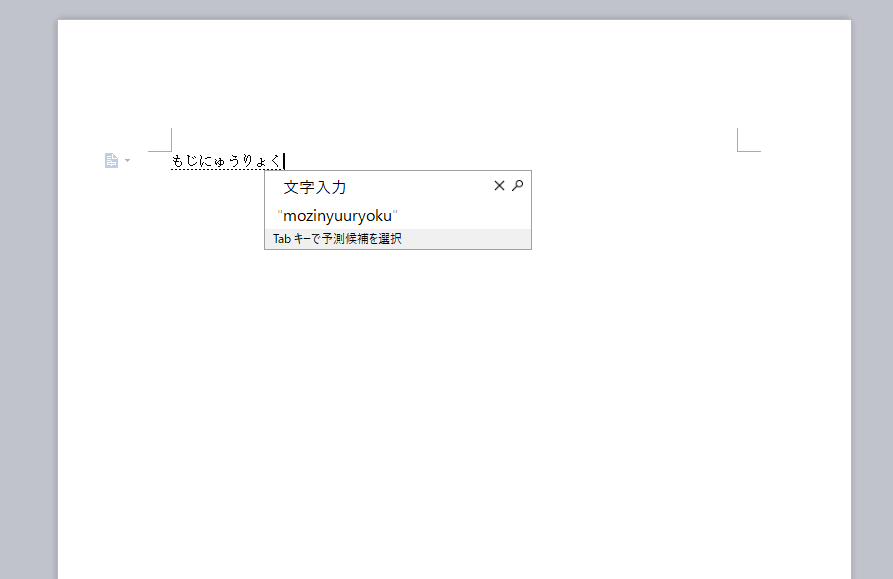
パソコンを完全シャットダウンする
パソコンの電源を切る時、スタートボタンを押して、電源マークのシャットダウンを選んで電源を切るという方が多いと思いますが、実は電源は完全には切れていません。
Windows10(ウィンドウズテン)には「高速スタートアップ起動」というパソコンの起動を速くする設定がありますが、有効になっている場合、起動時間を短縮するために前回のパソコンの操作情報を保持して休止する状態になっています。
これにより稀に不具合が起こることがあります。そのため、完全シャットダウンという方法で休止状態ではなく完全に電源を切ることで不具合が改善することがあります。
①画面左下のスタートボタンをクリック
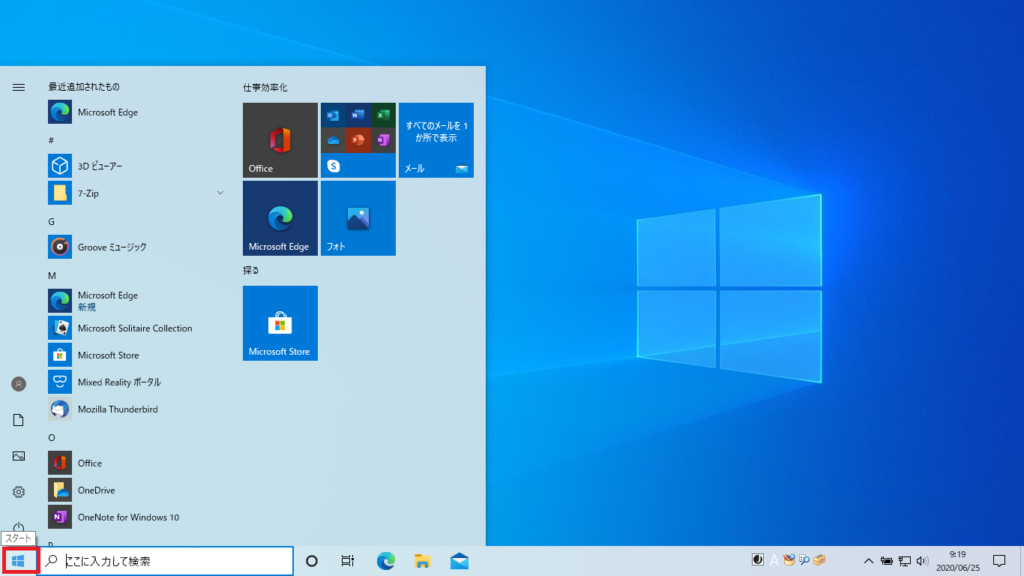
②電源のマークをクリック
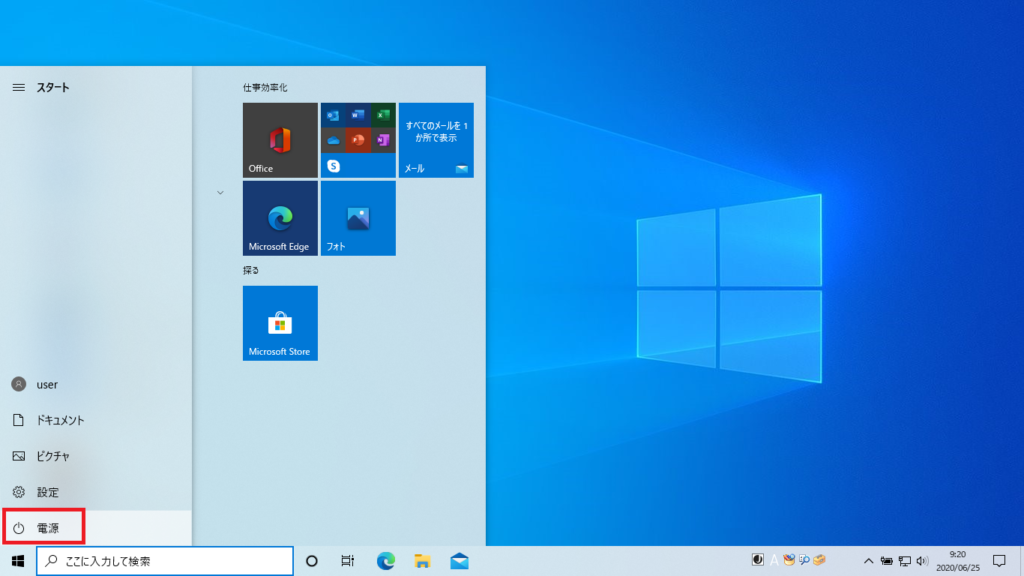
③キーボードのShift(シフト)キーを押しながら、シャットダウンをクリック
起動後、変換可能かどうか確認しましょう
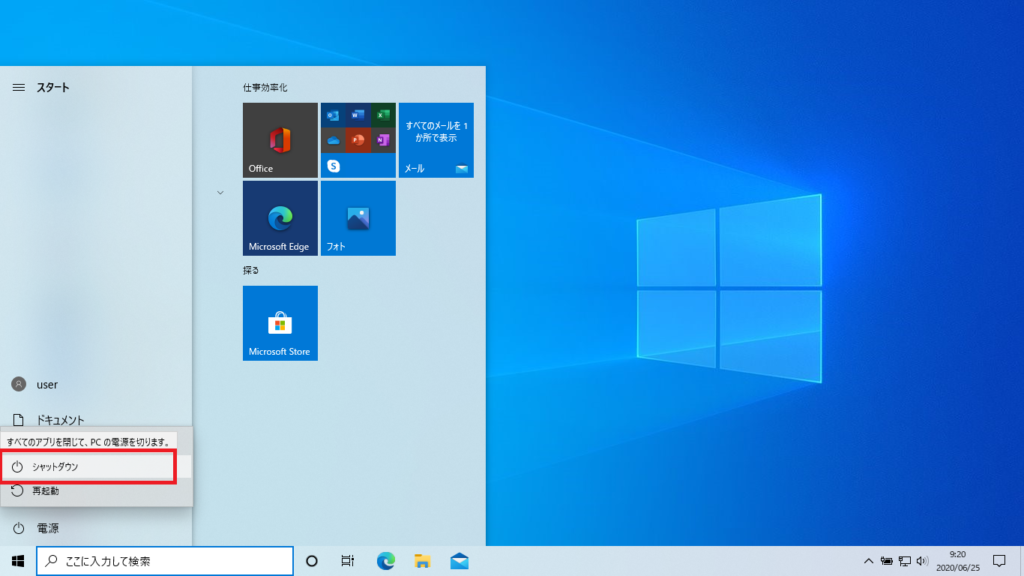
完全シャットダウンで改善されない場合、他の設定の影響ではないか確認していきましょう。
ローマ字/かなで入力した後に変換タブが出てこない場合
入力の変換モードの設定が、「無変換」になっている可能性があります。「無変換」から「一般」という設定に変更することで、再び変換することができます。
①画面右下の「A」もしくは「あ」を右クリック
※「A」・「あ」ではなく、「×」マークが表示されている場合、メモ帳やワード等を開いて文字入力ができる画面にすると、「A」・「あ」のマークになります。
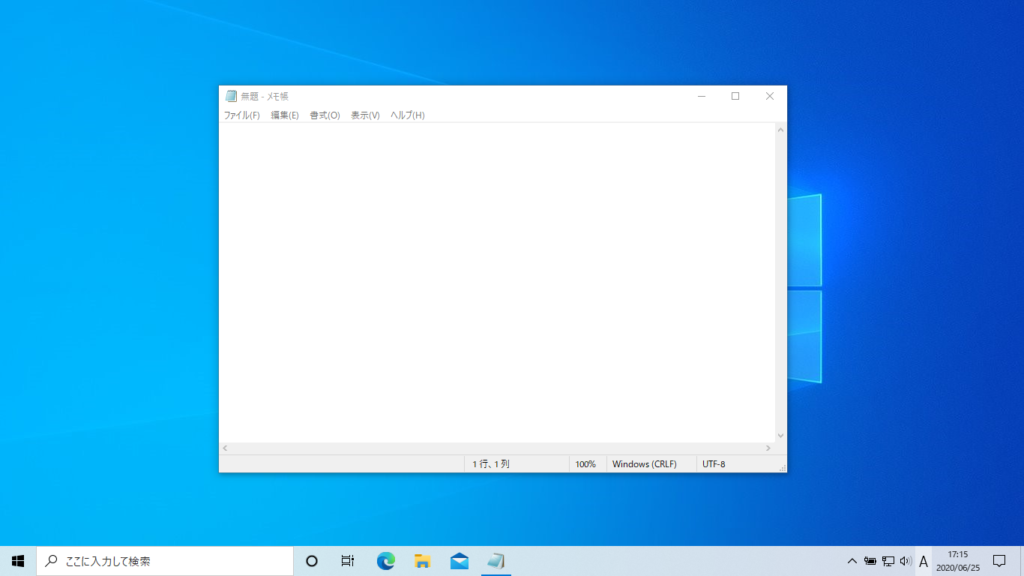
②メニュー内の変換モードにポインタを合わせる
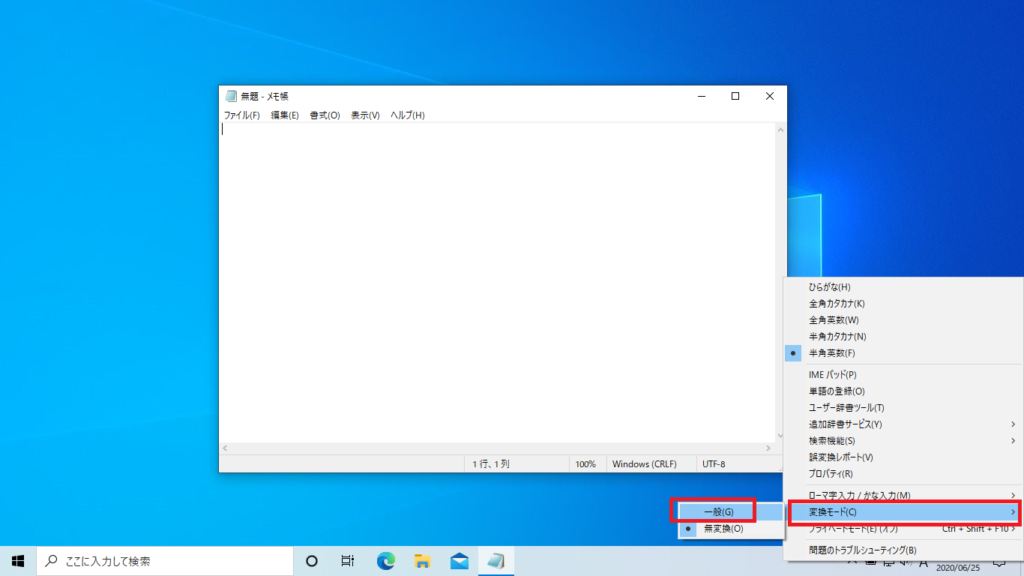
③「無変換」になっている場合、「一般」をクリック
入力した際に変換タブが表示されるか確認します。
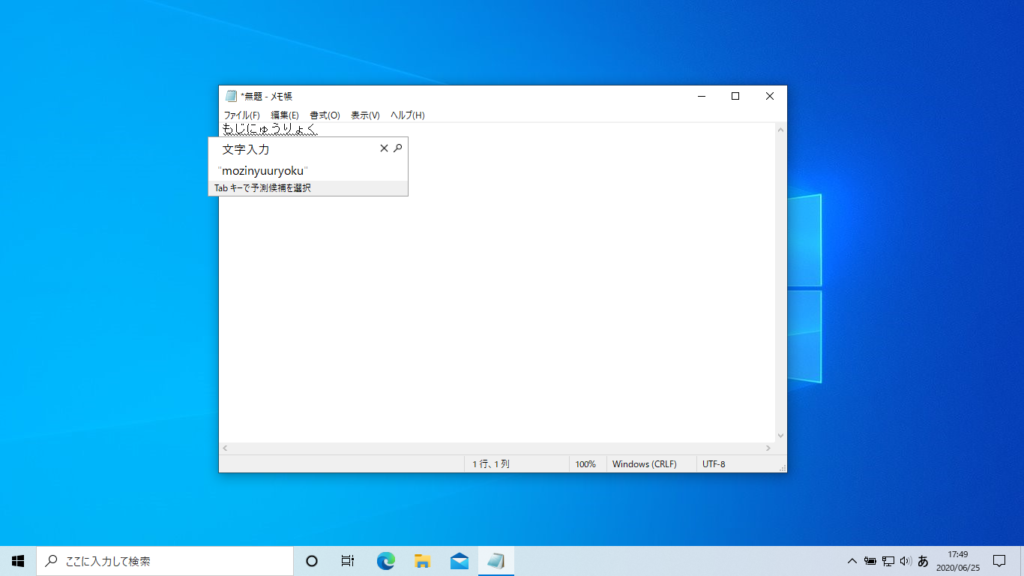
文字の変換の症状が変わらない場合、次回の方法も試してみてください。
次回からはMicrosoft IME(マイクロソフト アイエムイー)から改善する方法をいくつかご案内します♪
担当:小笠原
★★今回のようなご不明点も電話・メールにて何度でもご相談いただける『R∞PC(アールピーシー)』、おかげさまで大好評!『がっちりマンデー!!』でも特集されました!★★

関連記事
-

-
「ファンクションキー」を使ってみよう!①【F1】キー
パソコンのキーボードの、一番上の列にある「F1」「F2」というキーを「ファンクションキー」
-

-
【WPS Office】Writerで原稿用紙を使用して文章を作成する方法
前回は、WPS Writer(ダブリューピーエスライター)で便箋のような罫
-

-
【WPS Office】Spreadsheets 行と列のサイズ変更方法③
今回はSpreadsheets(スプレッドシート)の行(列)間を空けて複数の行と列のサイズ
-

-
好きな風景を楽しむ♪デスクトップの背景(テーマ)を変更する方法
時節柄、今年の夏は結局どこにも行かずに終わりそう、という方も少なくないかと思います。かくい
-

-
「指定されたパスは存在しません」データが開けない場合の対処法①
新しいパソコンを購入したら、まずはUSBメモリーや外付けHDD(ハードディスク)、オンライ
-
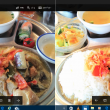
-
Windows10『フォト』の使い方~写真編集機能②~
今回は、前回に引続き、写真編集機能をご紹介していきます(^^)♪ まずは、スタートメニュー
-

-
徹底改善!PCをサクサクに高速化させる6つの方法
PCは、現代人にとって必携のツールです。ほとんどの人が、自分のPCを持っている
-

-
Windows10のパソコンが突然インターネットに繋がらなくなった場合の対処法~電波マークに!印~
今回も、Windows10のパソコンが突然インターネットに繋がらなくなった場合の確認事項や、
-
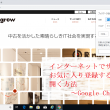
-
インターネットでサイトをお気に入り登録する方法と開く方法~Google Chrome~
前回に続き、今回はGoogle Chrome(グーグル クローム)のお気に入りの登録方法と開き方
-

-
Windows10のパソコンが突然インターネットに繋がらなくなった場合の対処法~パソコンのマークに×印~
今回も、Windows10のパソコンが突然インターネットに繋がらなくなった場合の確認事項や、









